
Gedetailleerde informatie opvragen voor een schijf in Schijfhulpprogramma op de Mac
Wanneer je een opslagapparaat, container of volume selecteert in de navigatiekolom van Schijfhulpprogramma, wordt de informatie hierover weergegeven aan de rechterkant. Klik op de infoknop ![]() in de knoppenbalk voor nog meer informatie over het geselecteerde onderdeel.
in de knoppenbalk voor nog meer informatie over het geselecteerde onderdeel.
De informatie die over een onderdeel wordt weergegeven, is afhankelijk van het geselecteerde onderdeel. De volgende gegevens kunnen worden weergegeven:
Locatie van de schijf of volume (intern of extern)
Gebruikte structuur
Totale capaciteit
Beschikbare ruimte. Deze omvat zowel de vrije ruimte als de 'wisbare ruimte', de ruimte die in macOS indien nodig kan worden vrijgemaakt door bestanden van je computer te verwijderen. De als wisbaar aangemerkte bestanden kun je niet handmatig verwijderen; ze worden automatisch verwijderd als er meer ruimte nodig is.
Locatie waar het volume is geactiveerd
S.M.A.R.T.-status (Self-Monitoring Analysis and Reporting Technology), die de algehele staat van de schijf aangeeft
Schijf met logische volumegroep
Als je met diskutil een logische volumepartitie maakt van een logische volumegroep, worden de waarden voor de rapportonderdelen 'Beschikbaar' en 'Gebruikt' in Schijfhulpprogramma bepaald door de opslagruimte die wordt gebruikt door de logische volumepartitie die je hebt aangemaakt. Als je bijvoorbeeld een logische volumepartitie van 400 GB aanmaakt van een logische volumegroep van 1 TB, wordt de 400 GB opslagruimte voor het aanmaken van de logische volumepartitie in Schijfhulpprogramma vermeld onder 'Gebruikt'. De resterende 600 GB wordt als 'Beschikbaar' aangemerkt voor de logische volumegroep. Als je de logische volumepartitie van 400 GB selecteert, worden de waarden voor 'Wisbaar', 'Gebruikt' en 'Beschikbaar' bepaald door de hoeveelheid gegevens in de logische volumepartitie.
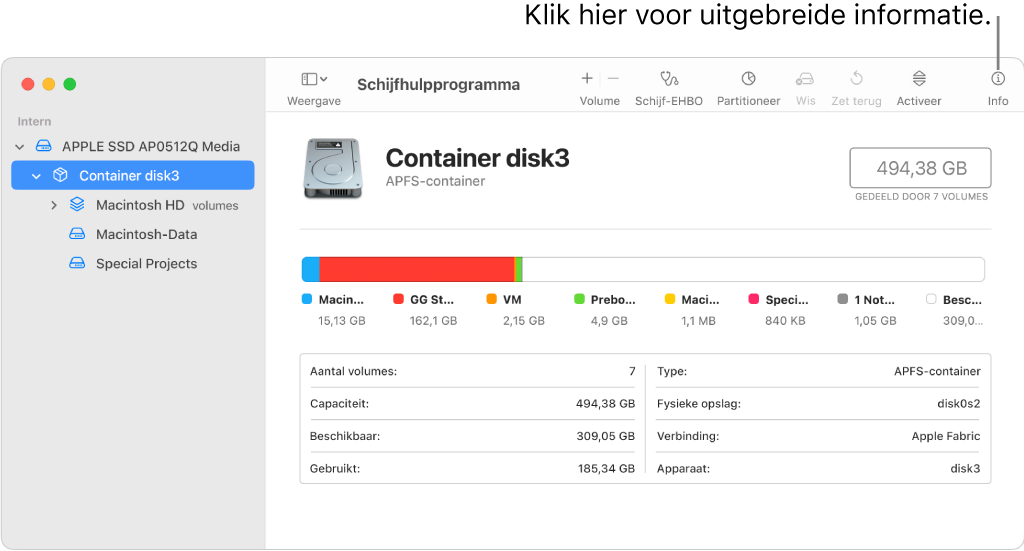
Kies in het programma Schijfhulpprogramma
 op de Mac 'Weergave' > 'Toon alle apparaten'.
op de Mac 'Weergave' > 'Toon alle apparaten'.Als Schijfhulpprogramma niet is geopend, klik je op het Launchpad-symbool
 in het Dock, tik je 'Schijfhulpprogramma' in het zoekveld en klik je vervolgens op het Schijfhulpprogramma-symbool
in het Dock, tik je 'Schijfhulpprogramma' in het zoekveld en klik je vervolgens op het Schijfhulpprogramma-symbool  .
.Selecteer een onderdeel in de navigatiekolom en klik op de infoknop
 in de knoppenbalk.
in de knoppenbalk.